Tout le monde aime économiser de l’argent, surtout lorsqu’il s’agit de technologie. Il est vrai que les téléphones et les tablettes coûtent assez cher et qu’il est parfois plus intéressant financièrement de les acheter sur le marché de l’occasion. Sur des sites en ligne, vous pouvez souvent trouver des réductions importantes sur les appareils Apple de dernière génération lorsque les nouveaux modèles sortent. Bien que cela vous permette d’économiser beaucoup d’argent, il arrive que l’ancien propriétaire n’efface pas toujours l’appareil correctement. Dans ce cas, les solutions pour supprimer iCloud sans mot de passe dans cet article s’avéreront très utiles.
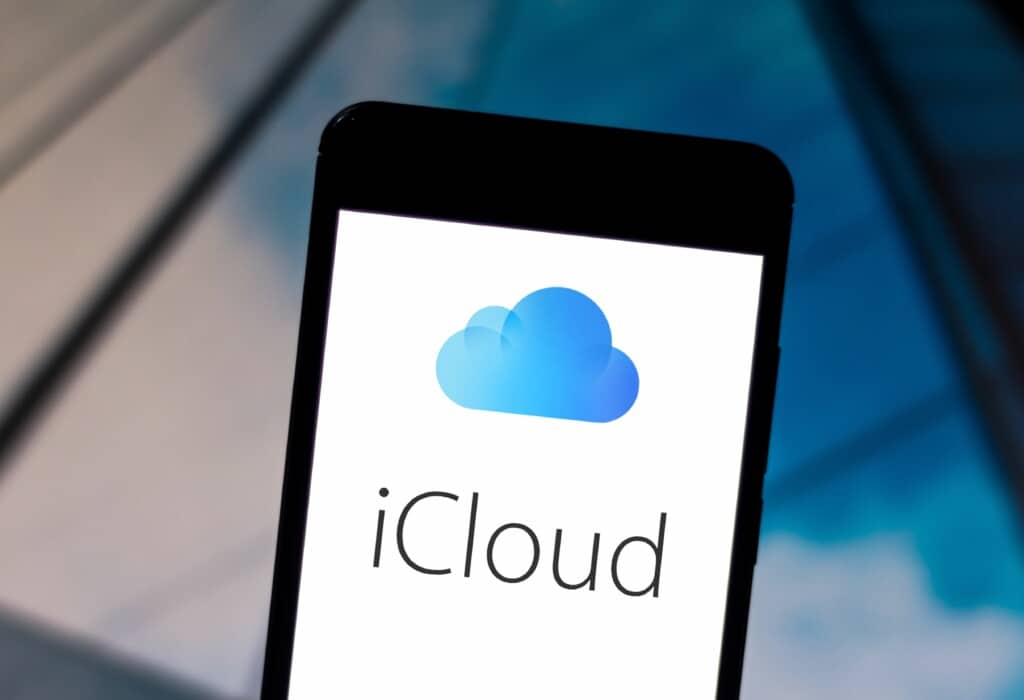
A savoir avant de supprimer le compte iCloud
La suppression de votre compte iloud sur votre iPhone est une décision assez sérieuse et, en tant que telle, il y a certaines choses que vous devez faire avant d’essayer de supprimer le compte. Il s’agit notamment de ce qui suit :
- Prenez des mesures pour transférer toutes vos données iCloud sur votre ordinateur, car il est très possible de perdre toutes les données de ce compte iCloud une fois que vous l’aurez supprimé.
- Avoir le mot de passe de iPhone à portée de main, car vous pourriez avoir besoin de l’utiliser après avoir supprimé le compte iCloud.
- Sauvegardez gratuitement toutes les données de l’appareil avec iTunes avant de supprimer le compte. En effet, vous devrez créer un autre compte après avoir supprimé le compte iCloud, et c’est ce processus qui pourrait entraîner une perte de données.
Comment Supprimer le compte iCloud en utilisant les paramètres de l’iPhone
Vous pouvez supprimer l’identifiant iCloud sans mot de passe en utilisant les paramètres de votre iPhone. Voici comment procéder :
Étape 1 : Ouvrez les réglages de votre iPhone et appuyez sur « iCloud ». Lorsque vous êtes invité à saisir un mot de passe, entrez un nombre aléatoire.
Étape 2 : Appuyez sur « Terminé » et lorsque iCloud vous indique que le mot de passe est incorrect, appuyez sur « OK » puis sur « Annuler » pour revenir à l’écran iCloud.
Étape 3 : Appuyez sur « Compte », effacez la description et appuyez sur « Terminé ». Vous devriez retourner à la page iCloud sans avoir à saisir le mot de passe et la fonction « Trouver mon iPhone » sera désactivée.
Étape 4 : Faites défiler l’écran vers le bas et appuyez sur « Supprimer ».
Comment Supprimer le compte iCloud en ligne
Vous pouvez également déverrouiller facilement votre compte iCloud à partir du site web d’iCloud. Pour ce faire, suivez les étapes suivantes :
Étape 1 : Sur n’importe quel navigateur, allez sur https://www.icloud.com/ et connectez-vous avec votre identifiant Apple.
Étape 2: Cliquez sur « Localiser mon iPhone ». Sous « Tous les appareils », recherchez les appareils dont vous souhaitez supprimer le compte iCloud et cliquez dessus.
Étape 3 : Cliquez sur « Supprimer du compte » pour supprimer le compte iCloud de cet appareil.
Comment Supprimer le compte iCloud en utilisant 4MeKey
Si vous n’avez pas accès aux informations de connexion, plusieurs programmes peuvent vous aider à contourner ce verrou, mais pour nous, le plus simple est d’utiliser un outil gratuit de Tenorshare appelé 4MeKey. 4MeKey est un programme pour Windows et macOS spécialement conçu pour vous aider à supprimer iCloud de votre iPhone.
Cinq éléments sont nécessaires pour que 4MeKey fonctionne avec votre appareil iOS :
- Un ordinateur avec une connexion Internet
- Le logiciel 4MeKey – Téléchargement Gratuit Tenorshare 4mekey
- Le câble Lightning d’Apple
- Un appareil iOS actuellement verrouillé
- Une clé USB (utilisateurs Windows uniquement)
Il est important de noter que l’utilisation de 4MeKey entraîne également le jailbreak de votre appareil iOS. Il est également important de noter qu’une fois que vous avez utilisé 4MeKey pour déverrouiller votre appareil, tout rafraîchissement du firmware iOS ramènera votre appareil à son état d’origine. Une fois ce processus terminé, vous devrez également éviter de vous connecter à iCloud à partir des paramètres de l’appareil iOS. L’utilisation de 4MeKey est gratuite, mais si vous souhaitez déverrouiller plusieurs appareils, des licences payantes sont disponibles.
Étape 1 : Télécharger et lancer le logiciel Tenorshare 4Mekey
Une fois le logiciel téléchargé, connectez votre appareil iOS verrouillé à votre ordinateur et lancez 4MeKey.
Chargez complètement votre appareil avant de commencer, et il est préférable d’utiliser un câble Lightning de marque Apple pour éviter tout problème de connexion.
Sélectionnez Enlever le verrouillage d’activation iCloud.
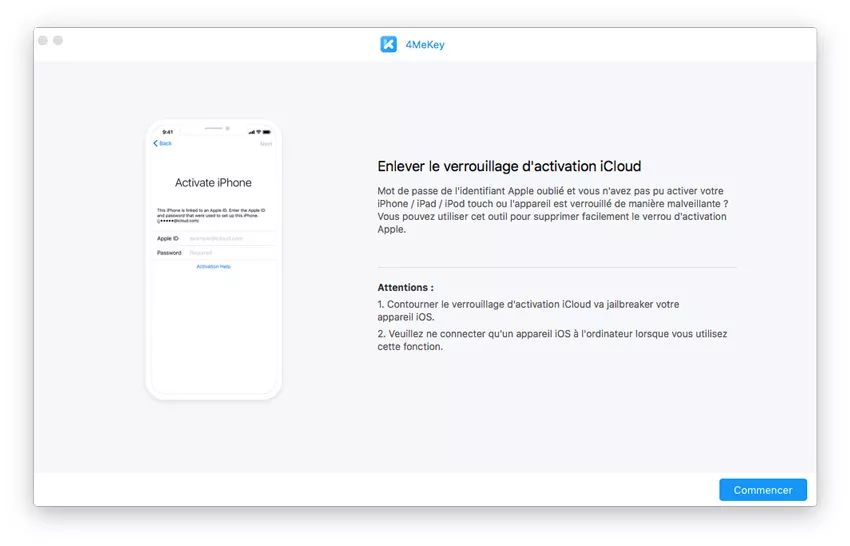
Cliquez ensuite sur le bouton « Commencer » dans le coin inférieur droit. Un seul appareil iOS doit être connecté pendant toute la durée de la procédure.
Lisez la clause de non-responsabilité et acceptez-la, puis passez aux étapes suivantes en fonction de votre système d’exploitation.
Étape 2 : Commencer à jailbreaker votre appareil iOS
Il convient de noter que les utilisateurs de Windows et de Mac auront une expérience légèrement différente.
Pour Mac :
Le logiciel 4MeKey téléchargera et installera l’outil de jailbreak.
Une fois l’outil téléchargé, cliquez sur Jailbreaker. Ce processus peut prendre quelques minutes, alors prenez une tasse de café et détendez-vous pendant qu’il se termine. Une fois le jailbreak terminé, suivez le reste des instructions de 4MeKey.
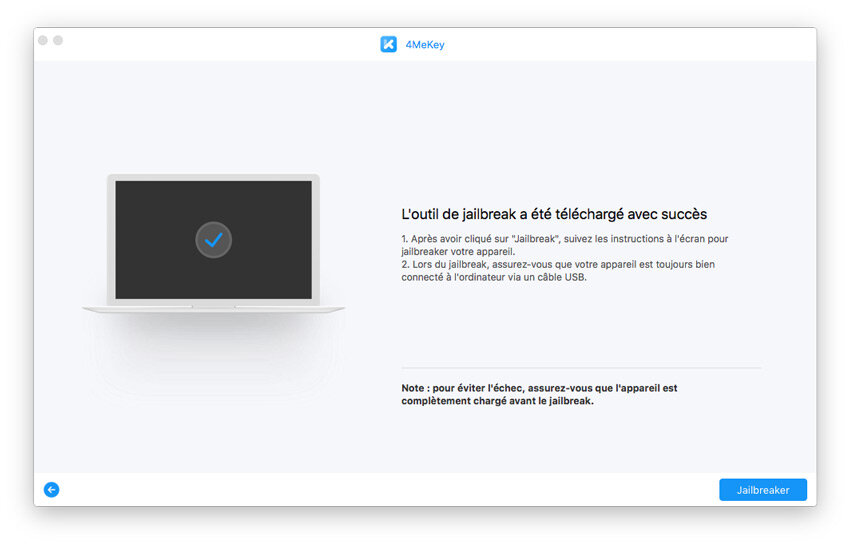
Pour Windows :
Le logiciel 4MeKey devrait télécharger l’outil de jailbreak. Une fois le téléchargement terminé, 4MeKey vous demandera d’insérer une clé USB. Faites-le. Cliquez ensuite sur Commencer. Cliquez sur Oui. L’environnement de jailbreak sera alors gravé sur votre clé USB.
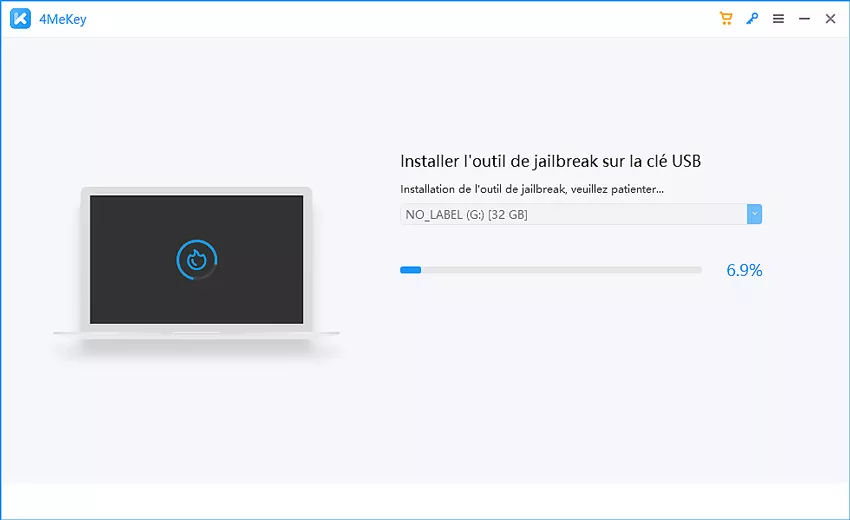
À partir de là, suivez le reste des instructions à l’écran de 4MeKey pour installer le jailbreak.
Lire aussi : Supprimer compte iCloud ancien propriétaire iPhone
Étape 3 : Enlever le verrouillage d’activation iCloud
Une fois le jailbreak terminé, vous devrez effectuer une dernière étape pour supprimer le verrou d’activation. Cliquez sur Commencer et une fois le processus terminé, 4MeKey vous indiquera que le verrou d’activation iCloud a été supprimé avec succès de votre appareil.
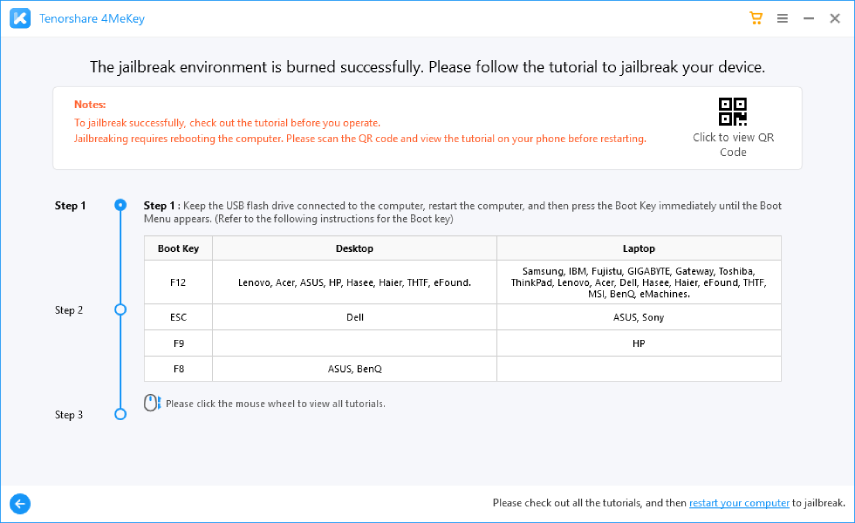
Conclusion
Apple propose aux utilisateurs d’excellentes fonctions de sécurité qui peuvent les aider à protéger leurs données. Si vous êtes le premier propriétaire d’un appareil iOS, vous apprécierez cette sécurité accrue. Malheureusement, si vous n’êtes pas le premier propriétaire, certaines de ces fonctions peuvent être gênantes car les utilisateurs ne peuvent pas les désactiver sans utiliser un logiciel supplémentaire.
L’utilisation d’un programme comme 4MeKey vous permettra de contourner l’une des caractéristiques les plus ennuyeuses de l’achat d’un appareil iOS d’occasion, à savoir le verrouillage d’activation iCloud. Donc, si vous avez un iPhone d’occasion qui a besoin d’être déverrouillé, nous vous suggérons d’utiliser 4MeKey dès aujourd’hui.






